一、环境准备
centos7
二、系统清理
首先我们需要对操作系统进行检查,看是否已经安装了默认的JDK,可以执行以下命令来查看系统自带的JDK,
rpm -qa | grep jdk
如果安装的centos7系统默认安装了例如openjdk等,我们需要进行卸载。如果没有,则跳过这一步。
卸载命令:
yum remove xxx #xxx为上一个命令查询到的结果
三、下载并安装JDK
我们到Java官网( https://www.oracle.com/technetwork/java/javase/downloads/index.html)下载JDK,选择自己需要的版本下载即可。本人选择的是JDK8, 下载的版本是 jdk-8u141-linux-x64.rpm 。注意,Oracle官网上下载JDK时需要先进行登录,才能进行下载。
下载
我们可以使用以下两种方法来把JDK下载到centos系统上:
1)方法一:
①我们可以选择在windows上下载后,再上传到centos系统上。我们可以通过 lrzsz 工具进行上传,如果没有安装,通过下面的命令进行安装:
yum install lrzsz
②然后在centos系统上执行以下命令:
rz
③在弹窗中找到下载好的文件进行上传,如下图: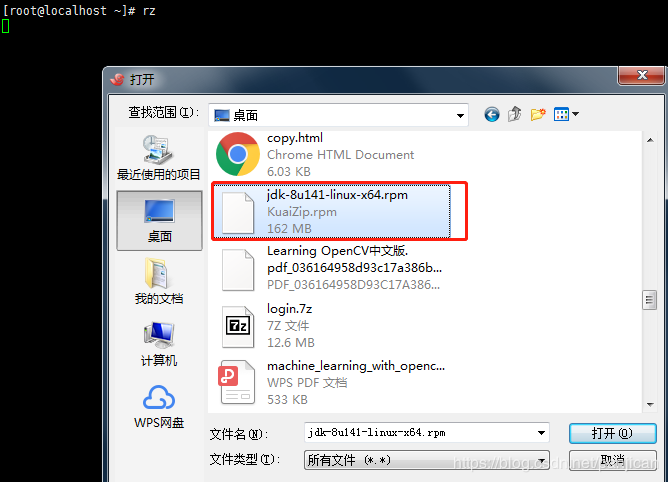
2)方法二:
①直接在centos上通过 wget 工具进行下载。使用wget 下载较新版本的jdk8会出现各种各样的问题,目前找了各种资料也还没能正常绕过Oracle官网的校验直接通过 wget 自由下载较新版本的JDK。不过,使用下述链接下载jdk-8u141-linux-x64.rpm目前是正常的。
wget --no-cookies --no-check-certificate --header "Cookie: gpw_e24=http%3A%2F%2Fwww.oracle.com%2F; oraclelicense=accept-securebackup-cookie" "http://download.oracle.com/otn-pub/java/jdk/8u141-b15/336fa29ff2bb4ef291e347e091f7f4a7/jdk-8u141-linux-x64.rpm"
PS:目前建议使用第一种方法,可以选择自己需要的JDK版本进行下载;第二种暂时没有找到解决办法去自由选择需要的版本,也希望有小伙伴能告知一下,共同探讨一下>_<。
安装
把JDK下载到centos系统以后,我们接着来安装
执行以下命令进行安装 rpm -ivh jdk-8u141-linux-x64.rpm
通过上述命令安装以后,默认安装路径为 /usr/java
例如我这次安装JDK的路径为: /usr/java/jdk1.8.0_141

四、配置环境变量
①首先在centos命令行窗口输入以下命令来配置环境变量:
vim /etc/profile②在打开的文件最下方增加:
export JAVA_HOME=/usr/java/jdk1.8.0_141
export CLASSPATH=.:$JAVA_HOME/jre/lib/rt.jar:$JAVA_HOME/lib/dt.jar:$JAVA_HOME/lib/tools.jar
PATH=$PATH:$JAVA_HOME/bin:/usr/local/php/bin
export PATH
注意:JAVA_HOME为所安装JDK的路径,此处使用默认安装路径
③在 PATH 变量中添加 $JAVA_HOME/bin 。注意,在该文件中,一个环境变量里面的多个值之间是通过英文输入法下的冒号" : "来进行分隔的:
PATH=$PATH:$JAVA_HOME/bin
如下图:

④配置完环境变量以后,按下键盘左上角 ESC 按键退出vim的编辑模式,并且通过vim的 " :wq " 命令来进行保存与退出。
⑤为了使环境变量马上生效,我们还需要输入以下命令:
source /etc/profile
五、校验
在命令行窗口执行 java -version 命令,看到能正常打印版本号,如下图所示即表示安装配置成功:
